HTML Макеты. Создание простейшего макета Готовые html макеты
В данной статье речь пойдёт о сайтах, которые разработчики создают вручную, т. е. верстают.
Статья предназначена для пользователей, знакомых с HTML и CSS . Также желательно знать хотя бы основы Adobe Photoshop
Одним из этапов создания реального сайта, является создание PSD шаблона. Можно ещё встретить такие названия как макет, дизайн или исходник.
Шаблон заказывается дизайнеру. Дизайнер рисует макет в программе Adobe Photoshop и сохраняет его в формате PSD.
Что такое PSD формат?
Для лучшего понимания можно привести простой жизненный пример. В детстве все клеили аппликации. Вырезали из бумаги домик – наклеили. Вырезали ёлочку – наклеили. И так до тех пор, пока работа не готова.
А теперь можно представить ситуацию, при которой фигурки вырезали, разложили на листе в нужных местах, но ещё не приклеили. Так вот PSD формат файлов, можно сравнить с аппликацией, на которую ещё не приклеили фигурки, но расположили их в нужном порядке.
Благодаря этому каждую такую «фигурку», а точнее каждый отдельный фрагмент шаблона можно сохранять как отдельную картинку, которую потом можно использовать на сайте.
Вот макет страницы, которая будет создана.

После того как у нас есть готовый шаблон в форматеPSD можно перейти непосредственно к вёрстке
- Создать папку, в которой будет храниться вёрстка, например «Сайт».
- В папке «Сайт» создать папку для изображений, например img.
- В папке «Сайт» создать папку для стилей, например css.
- Теперь необходимо запустить программу Adobe Photoshop и в ней открыть psd файл. Отсюда необходимо «вытащить» все изображения, которые будут использоваться на сайте.
Здесь необходимо обратить внимание на кнопку «Слои». На рисунке она выделена красным овалом.

Это кнопка включает и выключает окошко со слоями. Слои – это и есть те самые не склеенные детали аппликации. Слои для удобства распределены по папкам, которые можно сворачивать и разворачивать. Принцип работы почти тот же что и в проводнике Windows.
Первым делом все папки лучше свернуть. Разворачивать по мере необходимости.

Теперь можно начать «вытаскивать» картинки
Первым делом нужно выбрать инструмент рамка . Затем выделить только ту часть, которая ограничивает логотип сайта

После этого нажать клавишу Enter. Всё кроме выделенной области будет отрезано.

Теперь можно убрать фон. Для этого нужно отключить слой с фоном.
С целью быстрого поиска нужных слоёв можно выполнить следующие действия:

Здесь слой назван «Фигура 2». Щелчком по изображению глаза слой становится невидимым.

Однако остаётся ещё два слоя, которые также необходимо отключить. Действия аналогичные.

Теперь можно сохранять. Для этого необходимо выполнить следующие действия

Выбрать из 4 предложенных вариантов, а из предложенных второй. Расширение выбрать gif.

Имя файла logo.gif . Файл сохранить в папку img . Туда следует сохранять и остальные изображения.

Можно следовать таким принципам:
- фотографическое качество – jpg
- фотографическое качество с прозрачным фоном– png-8 , не устроило качество – png-24
- мало цветов в изображении – gif
Для того, чтобы вернуть первоначальный вариант до обрезки, нужно открыть окно история

Выполнить щелчок по названию файла и установить подходящий масштаб.
Аналогичным образом сохраняются другие изображения.
То же самое касается изображения лапы, которое появляется при наведении на пункт меню
Остальные изображения – по желанию. Можно на белом, можно на прозрачном.
Здесь следует выбирать вариант сохранения очень аккуратно, потому, сто в psd исходниках нередки изображения с плохо обработанными краями. Вот пример:

Изображение было сохранено на прозрачном фоне. Однако при просмотре его на чёрном – видны плохо обработанные края. Но при использовании светлого фона – этот дефект может быть незаметен.
Для фона нужно будет вырезать маленькую картинку, которая заполнит страницу как кафельная плитка. Однако в этом примере фон не является повторяющимся. Поэтому лучше найти похожую картинку. А можно попробовать подобрать, вырезая из фона различные фрагменты.
Начало вёрстки. Обёртка. Шапка сайта.
Вёрстка будет рассмотрена с использованием HTML5 и CSS3.
В папке своего сайта нужно создать HTML файл. Например index.html.
В папке css создать файл style.css .
Кроме этого, в папке css необходимо поместить файл reset.css со следующим кодом
/* v2.0 | 20110126 License: none (public domain) */ html, body, div, span, applet, object, iframe, h1, h2, h3, h4, h5, h6, p, blockquote, pre, a, abbr, acronym, address, big, cite, code, del, dfn, em, img, ins, kbd, q, s, samp, small, strike, strong, sub, sup, tt, var, b, u, i, center, dl, dt, dd, ol, ul, li, fieldset, form, label, legend, table, caption, tbody, tfoot, thead, tr, th, td, article, aside, canvas, details, embed, figure, figcaption, footer, header, hgroup, menu, nav, output, ruby, section, summary, time, mark, audio, video { margin: 0; padding: 0; border: 0; font-size: 100%; font: inherit; vertical-align: baseline; } /* HTML5 display-role reset for older browsers */ article, aside, details, figcaption, figure, footer, header, hgroup, menu, nav, section { display: block; } body { line-height: 1; } ol, ul { list-style: none; } blockquote, q { quotes: none; } blockquote:before, blockquote:after, q:before, q:after { content: ""; content: none; } table { border-collapse: collapse; border-spacing: 0; }
Дело в том, что разные браузеры для одного и того же тега могут иметь различные настройки. Для обеспечения кроссбраузерности их необходимо сбросить. Предложенный выше код разработан Эриком Майером.
Сначала в index.html следует написать основные теги.
Для тега в стилях
нужно установить фон.Как уже говорилось, фон здесь не повторяющийся. Поэтому рациональнее будет подобрать любой похожий.
Body{ background-image: url(../img/bg.gif); }
Теперь нужно создать обёртку сайта – блок в котором будет помещаться всё содержимое.
Рядом с закрывающим Также внутри блока находится слово wrapper. Оно там находится временно. Цель – во время вёрстки видеть блок и отличать его от остальных. По этой же причине в стилях блоку будет временно дан какой-нибудь светлый фон. Для установки стилей необходимо знать его ширину и отступы сверху и снизу. Для измерения можно в Adobe Photoshop
инструментом «Прямоугольная область» выделить изображение сайта от правого до левого края. Высота не важна. Ширину можно увидеть в окне «Инфо» Получилось 964px. Аналогичным образом, только уже важна высота выделенной области, а не ширина, измеряются отступы сверху и снизу. Получилось 100px сверху и 85px снизу. Таким способом определяются любые расстояния в исходнике.
#wrapper {
width: 964px;
margin-top: 100px;
margin-right: auto;
margin-bottom: 85px;
margin-left: auto;
background-color: #FF9;
}
Справа и слева установлены отступы auto. Благодаря этому блок выравнивается по центру. Страница: В издательском деле многостолбцовый вывод контента известен уже много лет — узкие столбцы упрощают чтение текста. С переходом на широкоэкранные дисплеи веб-разработчики начали искать способы сохранения комфортной ширины столбцов в своих блогах и сайтах. За последнее десятилетие появился ряд довольно остроумных решений в дизайне многих вебстраниц по созданию многоколоночных макетов. Существуют различные способы создания макетов в HTML. В недалеком прошлом таблицы были самым простым и самым популярным способом создания многоколоночных макетов в HTML. Вся веб-страница помещалась внутри большой таблицы ( Макет на основе таблицы
В течение долгого времени веб-дизайнеры используют элементы Ниже приведена визуализация макета с использованием тегов 



Макеты на основе таблиц
). Однако элемент
разработан не для создания макетов страниц, его цель — отображение табличных данных.
Следующий макет создается с помощью таблицы, состоящей из 3-х строк и 2 столбцов, где строки содержащие контент заголовка и футера охватывают обе колонки, используя атрибут colspan
:
Пример: Макет на основе таблицы
Шапка сайта
Главное меню
Основной контент...
Copyright © 2017 сайт
Макеты на основе DIV-элементов














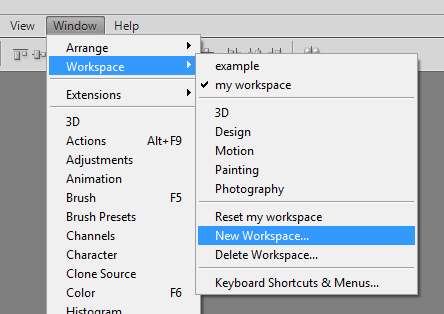
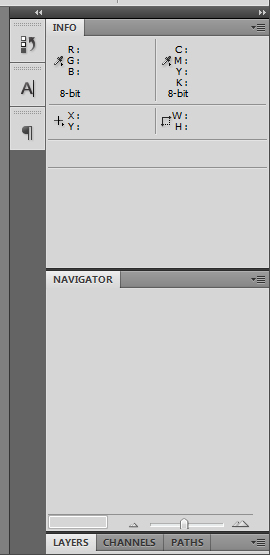

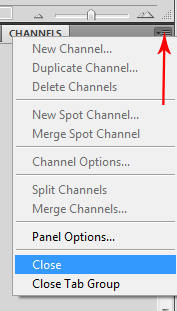


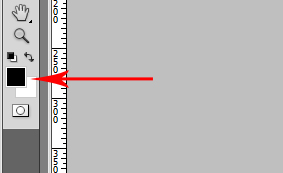
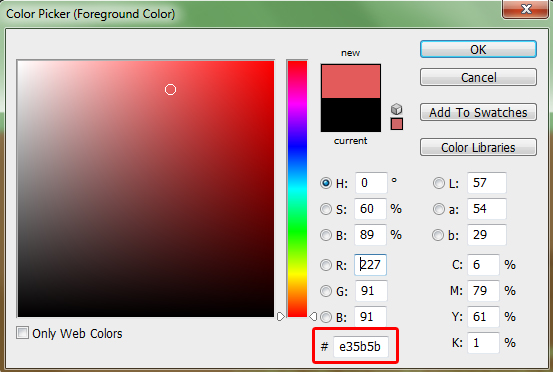







 Рис. 1. Основные секции страницы
Рис. 1. Основные секции страницы